Il PDF può incapsulare uno, due, tre o anche più record con informazioni complete da visualizzare e diversi elementi per la strutturazione logica e interattiva in uno. Poiché il PDF può creare una struttura a più livelli, è così efficiente organizzare tutti i file al suo interno quando gli utenti sanno come massimizzare questo formato. Come molti utenti esperti e anche utenti del formato PDF, diverse varianti di record devono essere unite in una sola, e un vero grattacapo è che dovrai entrare nel processo.
Anche adesso, molti utenti hanno trovato questo compito impegnativo, ma oggi renderemo tutto più facile per te. Invece di indugiare sul mercato su quale utilizzare, perché non passi un minuto a leggere la nostra recensione sulle fusioni che abbiamo aggiunto qui? Oltre a ciò, abbiamo incluso i passaggi per poter unire o combinare PDF in un unico documento. Termina questo articolo per saperne di più!
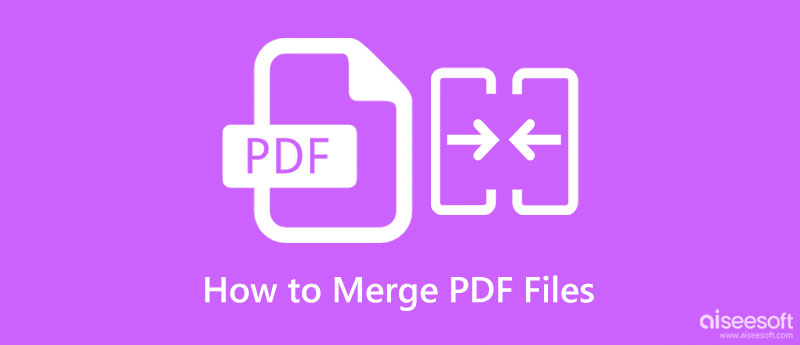
Prima di leggere e imparare come unire i PDF, diamo una rapida occhiata alle applicazioni disponibili che puoi utilizzare elencate qui. Dopo aver letto questo, puoi saperne di più sulla fusione nella parte successiva del grafico di confronto.
| Caratteristiche | Aiseesoft PDF Merger | Adobe Acrobat | SmallPDF | amo PDF | SodaPDF |
| Opzioni del metodo di unione | supportato | supportato | Supportato per Pro | Non supportato | Non supportato |
| Opzione Aiuto | supportato | Non supportato | Non supportato | Non supportato | Non supportato |
| Anteprima dei dati PDF | supportato | Non supportato | Non supportato | Non supportato | Non supportato |
| Connessione Internet | NO | Sì | Sì | Sì | Sì |
| Interfaccia utenti | stelle 4.5 | stelle 4.5 | stelle 4.5 | stelle 4.0 | stelle 4.0 |
| Velocità delle prestazioni | stelle 4.5 | stelle 4.5 | stelle 3.5 | stelle 4.0 | stelle 3.5 |
| Prezzo | Gratis | Gratis | Gratuito con acquisto in-app $ 12 mensili e $ 108 annuali | Gratis | Gratis |
Per coloro che vogliono approfondire le fusioni e i combinatori di PDF che abbiamo aggiunto qui, è meglio leggere le informazioni che abbiamo aggiunto su ciascuno. Per aiutarti ancora di più, leggi e poi segui i passaggi inclusi qui in base all'app che hai scelto di utilizzare.
Aiseesoft PDF Merger è un'applicazione semplice ma efficace che puoi scaricare su come unire file PDF, anche se sono più file e pagine. La sua forza nella fusione è incomparabile, poiché è completamente equipaggiata con le funzioni adatte di cui gli utenti PDF potrebbero aver bisogno per questa attività. Anche con un'interfaccia vecchia scuola, non avresti problemi a capire come funziona questa app, anche se sei un principiante. Goditi la fusione definitiva che fornisce seguendo i passaggi indicati di seguito.
Sicuro al 100%. Nessuna pubblicità.
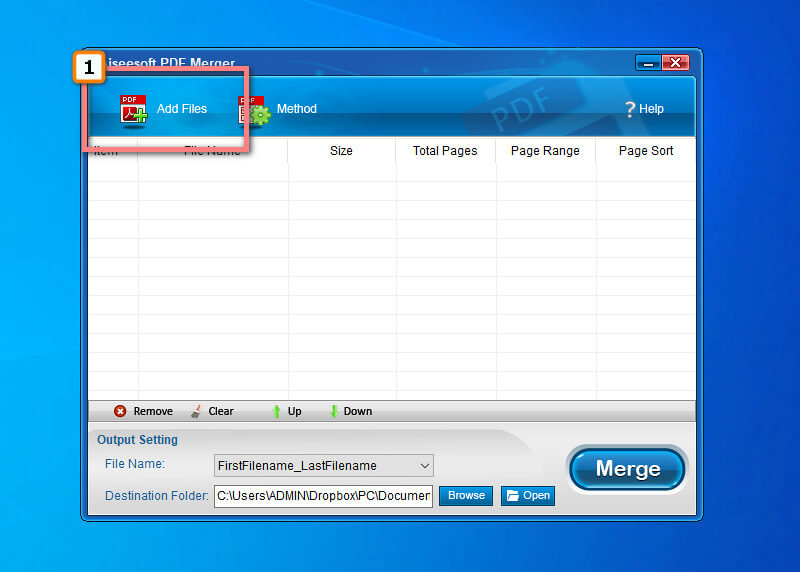
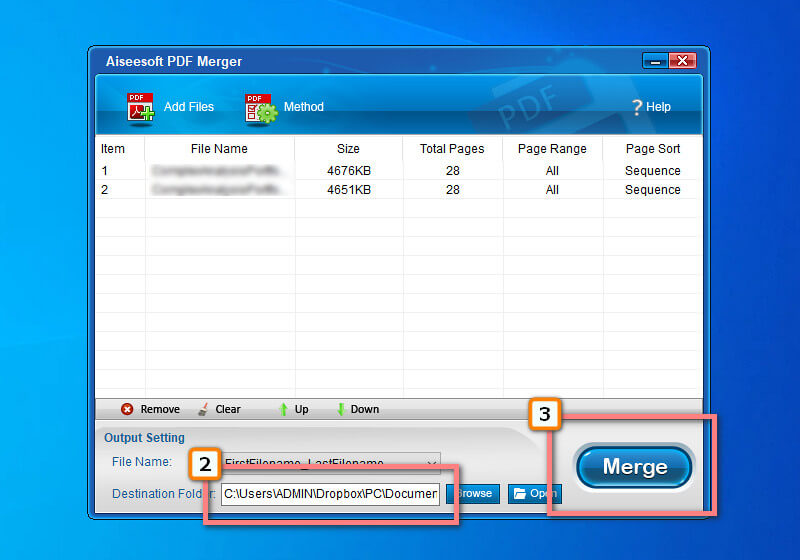
Adobe Acrobat è una soluzione popolare che puoi usare sul web. L'app è alimentata da Adobe, il produttore del formato PDF, quindi, naturalmente, creeranno un'app per lavorare con il formato. Poiché l'app è stata menzionata in questo articolo, vale la pena ricordare che ne ha anche un'altra Compressore PDF per ridurre rapidamente le dimensioni del file. A differenza dell'app sviluppata sotto la stessa gestione, questa è molto più facile da usare grazie alla sua interfaccia sul punto e il suo scopo è focalizzato solo sulla combinazione. Quindi, se desideri utilizzare questa app Adobe Merge PDF, segui i passaggi qui.
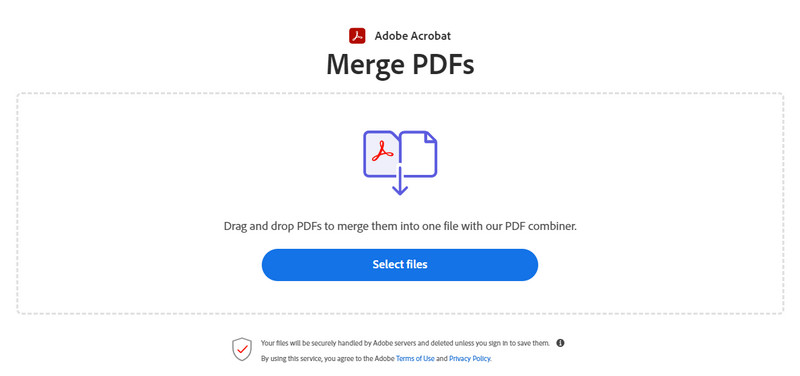
SmallPDF merge non è solo piccolo perché è terribile. Dal momento che ha un PDF sul suo nome, aspettati che questa app sia un editor PDF e può risolvere i tuoi problemi PDF. Tutti i processi che hai effettuato qui sono protetti e cancellati automaticamente dopo un'ora, quindi non c'è bisogno di preoccuparsi dello sfruttamento perché qui non accadrà. Tuttavia, la modifica delle impostazioni PDF in base alle tue preferenze non è praticabile se utilizzi la sua versione gratuita. La registrazione nella sua versione pro ti consente di fare di più nel tuo PDF quando lo usi; può costare un dollaro, ma è relativamente economico. Diamo una rapida occhiata a come questa app unisce i file con i passaggi qui.
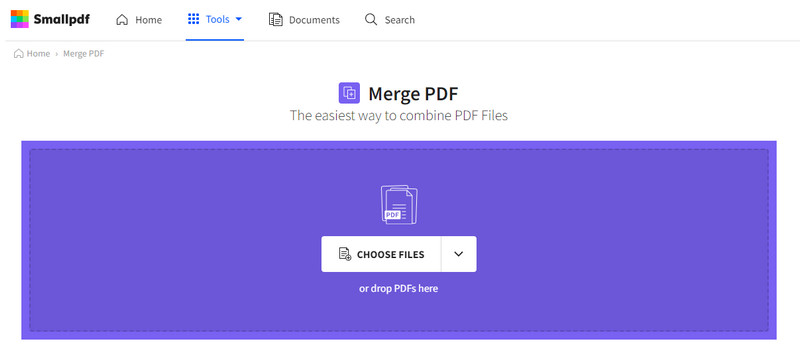
iLovePDF merge è un'altra applicazione che puoi utilizzare per elaborare facilmente i tuoi file PDF. L'app ha un'interfaccia semplificata ma è arricchita con funzionalità come ritagliare i PDF. Anche se l'app è gratuita, è comunque utile per utenti e professionisti che devono apportare modifiche rapide ai PDF. Inoltre, non è necessario accedere all'app per continuare a utilizzarla, il che consente di risparmiare tempo nell'elaborazione. Nel complesso, possiamo facilmente affermare che l'app è una buona scelta per coloro che vogliono prendere questo processo con leggerezza ed efficacia.
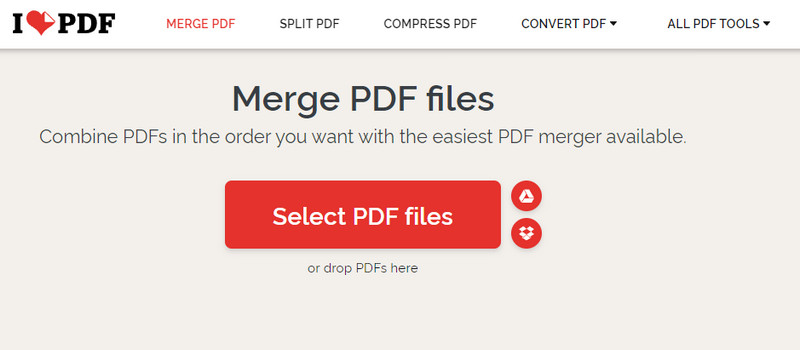
SodaPDF è un altro set di programmi che offre toolkit completi in grado di gestire l'unione di PDF online. Nonostante le funzionalità che puoi utilizzare qui, rimane gratuito per coloro che vogliono provarlo. Questa app è migliore perché puoi utilizzare la sua versione online o scaricarla su Windows o Mac e quindi utilizzarla senza una connessione Internet. A differenza dell'applicazione che abbiamo menzionato sopra, qui puoi caricare i file salvati da DropBox o Google Drive e poi salvarli nuovamente nel cloud storage. Tuttavia, la versione gratuita ha delle restrizioni e acquistarla è l'unico modo per rimuovere queste limitazioni. Ecco i passaggi che dovrai seguire solo per coloro che vogliono testare questa app.
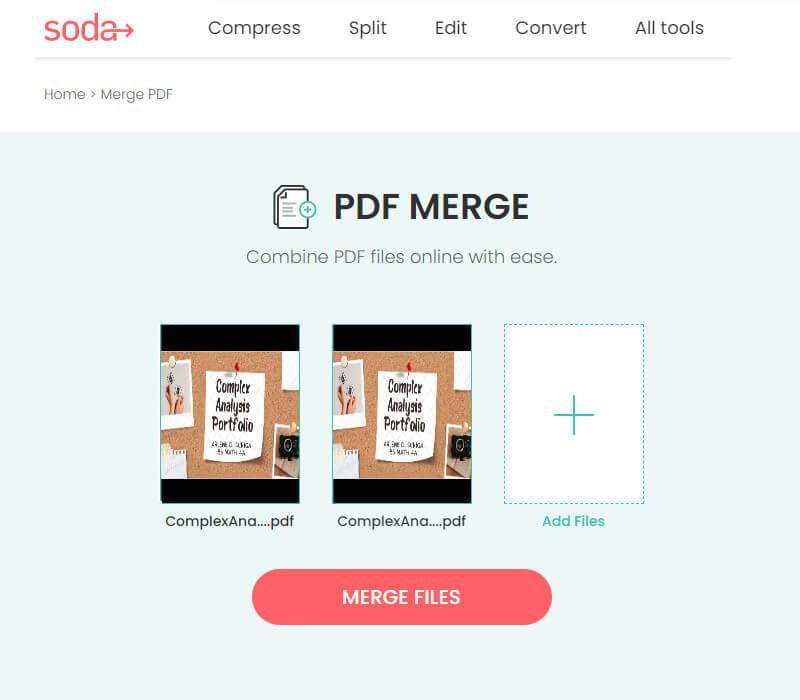
Che cos'è il PDF?
PDF, o Portable Document Format, è uno dei formati di file più flessibili che contengono più elementi su un singolo documento. Funziona bene su qualsiasi prodotto Adobe poiché il creatore del formato è di Adobe.Inc. Rispetto al suo formato alternativo, questo è il formato più sicuro che può crittografare con codici in modo che nessuno possa accedervi facilmente. Con questo contenitore futuristico, è diventato popolare compilare file per scopi futuri.
Come combinare file PDF su Mac?
Puoi imparare come unire file PDF su Mac usando le applicazioni che abbiamo incluso in questo articolo. Con Safari, puoi accedervi facilmente per combinare più file PDF che hai salvato sull'unità macOS.
È possibile dividere PDF?
Anche con l'unione PDF, dividere i file PDF è fattibile con l'ausilio di uno strumento disponibile sul web o scaricabile sul proprio dispositivo. Quindi, se vuoi dividere i file incorporati nel PDF in più file, è meglio cercare la migliore applicazione sul mercato in grado di farlo.
Conclusione
Tu puoi ora unire due PDF in un singolo file facilmente con l'aiuto dei combinatori o fusioni che abbiamo aggiunto in questo articolo. Anche se non sei professionalmente informato sulla risoluzione di questo problema, seguendo i passaggi, puoi avere successo all'istante. Come puoi leggere, tutte le app sono affidabili nell'unire gli elementi su file PDF separati in uno solo, ma quale strumento pensi sia adatto a te? Se non hai idea di quale usare, meglio provare il Aiseesoft PDF Merger che abbiamo aggiunto qui perché è l'app più semplice da usare e il risultato è sorprendentemente eccellente.

Aiseesoft PDF Converter Ultimate è il software di conversione PDF professionale che può aiutarti a convertire i PDF in Word / Testo / Excel / PPT / ePub / HTML / JPG / PNG / GIF.
Sicuro al 100%. Nessuna pubblicità.
Sicuro al 100%. Nessuna pubblicità.